Excel中表格进行高级筛选多列多条件的操作方法
相关话题
如何在Excel中进行高级筛选多列多条件的操作呢?两列上具有两组条件之一(上下为或者关系,左右为并且关系)。今天,小编就教大家在Excel中表格进行高级筛选多列多条件的操作方法。
Excel中表格进行高级筛选多列多条件的操作步骤:
一、筛选出美国且订购额大于2000的记录。
步骤1:选定数据源区域A2:E22
步骤2:数据/排序和筛选/高级,出现对话框
步骤3:对话框中“列表区域”的值,就是前面选定的范围;在“条件区域”的值中,点一下,再选定条件区域(本例是G3:H4)。
步骤4:在对话框中“方式”选项下,勾选“将结果复制到其他位置”;然后在“复制到”后面输入要存放结果的第一个单元格。(本例选择M1:Q1)
步骤5:点击“确定”即可完成,结果如图。
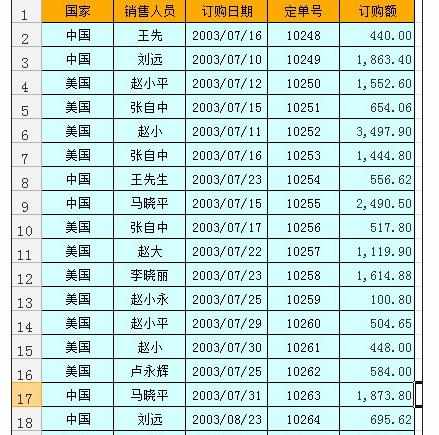

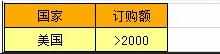
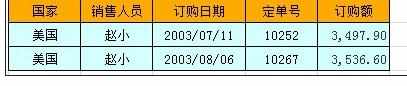
二、筛选出刘远订购额大于1000,或者张自中订购额小于800的记录
步骤1:选定数据源区域A2:E22(图同上)。
步骤2:数据/排序和筛选/高级,出现对话框
步骤3:对话框中“列表区域”的值,就是前面选定的范围;在“条件区域”的值中,点一下,再选定条件区域(本例是G6:H8)。
步骤4:在对话框中“方式”选项下,勾选“将结果复制到其他位置”;然后在“复制到”后面输入要存放结果的第一个单元格。(本例选择M5:Q5)
步骤5:点击“确定”即可完成,结果如图。

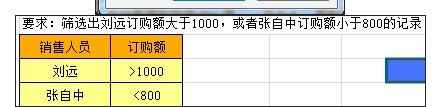
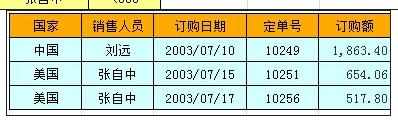
三、筛选赵小且订购额小于1000,或美国张自中订购额大于1000,或定单号为10255的记录
步骤1:选定数据源区域A2:E22(数据源同上图)
步骤2:数据/排序和筛选/高级,出现对话框
步骤3:对话框中“列表区域”的值,就是前面选定的范围;在“条件区域”的值中,点一下,再选定条件区域(本例是G11:J14)。
步骤4:在对话框中“方式”选项下,勾选“将结果复制到其他位置”;然后在“复制到”后面输入要存放结果的第一个单元格。(本例选择M10:Q10)
步骤5:点击“确定”即可完成,结果如图。
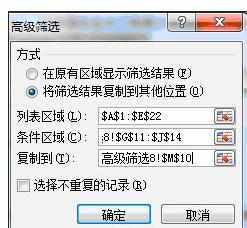
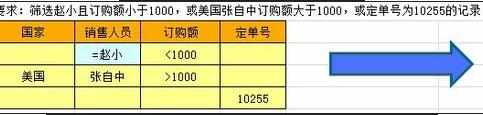
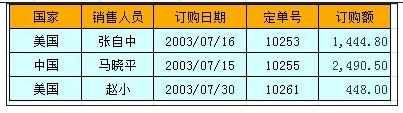

Excel中表格进行高级筛选多列多条件的操作方法的评论条评论